
Sisällysluettelo:
- Kirjoittaja Lynn Donovan [email protected].
- Public 2023-12-15 23:46.
- Viimeksi muokattu 2025-01-22 17:23.
Käyttääksesi hallittua WinCollect , sinun on ladattava ja Asentaa a WinCollect Agent SF Bundle -pakettisi QRadar ® konsoli, luo todennustunnus ja sitten Asentaa onnistunut WinCollect-agentti jokaisessa Windows-isännässä, jolta haluat kerätä tapahtumia.
Tiedätkö myös, mikä on WinCollect?
WinCollect on Syslog-tapahtuman välittäjä, jota järjestelmänvalvojat voivat käyttää tapahtumien välittämiseen Windowsin lokeista QRadariin®. WinCollect voi kerätä tapahtumia järjestelmistä paikallisesti tai määrittää etäkyselyn muista Windows-järjestelmistä tapahtumien varalta. WinCollect on yksi monista Windows-tapahtumien keräämisen ratkaisuista.
Mitä tietokantaa QRadar käyttää yllä olevan lisäksi? SQLite tietokanta QRadar on 3 tietokannat . Ne sisältävät tietoja ja konfigurointitietoja.
Tietää myös, kuinka WinCollectin asennus poistetaan?
WinCollect Agentin asennuksen poistaminen ohjauspaneelista
- Napsauta Ohjauspaneeli > Ohjelmat > Poista ohjelman asennus.
- Korosta WinCollect ohjelmaluettelosta ja napsauta Muuta.
- Jos haluat poistaa WinCollect-sovelluksen, määritystiedostot, tallennetut tapahtumat ja kirjanmerkit, valitse Poista kaikki tiedostot -valintaruutu.
- Napsauta Poista.
Kuinka lähetän lokit QRadariin?
Menettely
- Kirjaudu QRadar SIEM -konsoliin.
- Napsauta Järjestelmänvalvoja-välilehteä.
- Napsauta Tietolähteet > Tapahtumat -osiossa Lokilähteet.
- Luo lokilähde napsauttamalla Lisää.
- Aseta seuraavat vähimmäisparametrit:
- Napsauta Tallenna.
- Aktivoi uusi lokilähde napsauttamalla QRadar SIEM -konsolin Järjestelmänvalvoja-välilehdellä Ota muutokset käyttöön.
Suositeltava:
Miten Firebase-työkalut asennetaan Windowsiin?

Asenna Firebase-työkalut avaamalla Windowsin komentorivipääte (Cmd) ja kirjoittamalla alla oleva komento. Huomautus: Firebase-työkalujen asentamiseksi sinun on ensin asennettava npm
Miten MSMQ asennetaan Windows Server 2012:een?

Asenna MSMQ Windows Server 2012:een tai Windows Server 2012 R2:een seuraavasti: Käynnistä Server Manager. Siirry kohtaan Hallinta > Lisää rooleja ja ominaisuuksia. Napsauta Ennen aloittamista -näytössä Seuraava. Valitse Rooli- tai ominaisuuspohjainen asennus ja napsauta Seuraava. Valitse palvelin, johon ominaisuus asennetaan, ja napsauta Seuraava
Miten McAfee Security asennetaan?
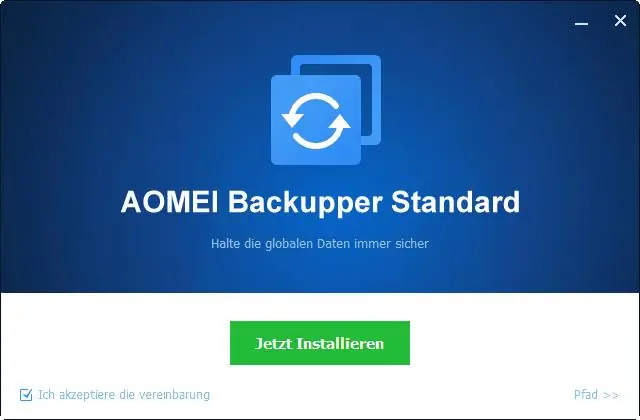
Valitse: Laitteen tyyppi, johon haluat asentaa. McAfee-ohjelmisto, jonka haluat asentaa. Napsauta Lataa. Lue ja hyväksy käyttöoikeussopimus. Kirjoita näytettävä sarjanumero muistiin. Sinua saatetaan pyytää siihen myöhemmin. Noudata McAfee-ohjelmiston asennusohjeita
Miten Ghostscript asennetaan Maciin?

Ghostscriptin asentaminen Maciin Lataa uusin Ghostscript-ohjelmisto kohdasta "GPLGhostscript" Resurssien linkistä. Avaa ladattava tiedosto. Avaa "Terminal" Macin "Applications"-kansiosta. Kirjoita "cd" ja välilyönti. Vedä ja pudota kansio "ghostscript-xxx" työpöydältä pääteikkunaan
Miten Master Data Services asennetaan?

Asennat Master Data Services käyttämällä ohjattua SQL Server -asennustoimintoa tai komentokehotetta. Master Data Services -palvelun asentaminen Kaksoisnapsauta Setup.exe-tiedostoa ja noudata ohjatun asennustoiminnon ohjeita. Valitse Jaetut ominaisuudet -kohdan Ominaisuuden valinta -sivulta Master Data Services. Suorita ohjattu asennus loppuun
